Kako popraviti prekid veze WiFi na zaključavanju u sustavu Windows 10
Problemi s WiFi obično se javljaju kada aktivno koristite radnu površinu. Vaš WiFi signal može pasti, može se nasumično isključiti ili se potpuno odbiti spojiti. Ostale probleme je lakše izolirati, npr. Kada zaključate zaslon i WiFi prekine.
Ovo se ne podrazumijeva prema uobičajenom ponašanju, iako se WiFi može isključiti na zaključavanju sustava. Ako se vaš WiFi isključuje svaki put kada zaključate sustav ili se sustav automatski zaključa, morate popraviti konfiguraciju u registru.
Isključivanje WiFi na zaključavanju u sustavu Windows 10 [FIX]
Da biste riješili prekid veze WiFi na zaključavanju sustava, morate urediti registar. Da biste to učinili, morate imati administrator administrator u sustavu.
- Dodirnite Win + R tipkovni prečac za otvaranje okvira za pokretanje.
- U okvir za pokretanje unesite 'regedit'I dodirnite Enter tipka.
- Idite na sljedeću tipku.
HKEY_LOCAL_MACHINE \ SYSTEM \ CurrentControlSet \ Control \ Snaga \ PowerSettings \ 238C9FA8-0AAD-41ED-83F4-97BE242C8F20 \ 7bc4a2f9-d8fc-4469-B07B-33eb785aaca0
- Dvokliknite Attributes vrijednost, a vrijednost u polju postavite na 2.
- Zatvorite registar i ponovno pokrenite sustav.
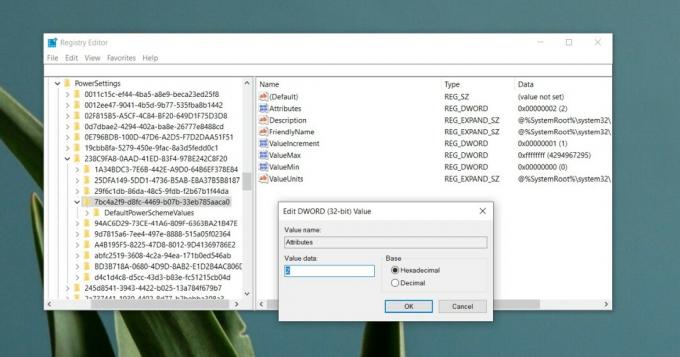
Promijenite nevremena spavanja bez nadzora
Promjena registra trebala bi riješiti problem, no ako i dalje traje, trebate izvršiti i ovo drugo ispravljanje. Koristite ga samo nakon što prvi ne uspije. Nemojte poništiti prvo ispravljanje.
- Otvorite File Explorer i unesite sljedeće u lokacijsku traku.
Upravljačka ploča \ Hardver i zvuk \ Opcije napajanja \ Uredi postavke plana
- Kliknite "Promijenite postavke plana"Pokraj plana koji je trenutno aktivan.
- Kliknite "Promjena naprednih postavki napajanja ".
- U prozoru koji se otvori proširite Spavati.
- Odaberi Istek vremena spavanja bez nadzora.
- Promijenite vrijednost iz zadane vrijednosti 2 minute do 20 minuta.
- Primijenite promjenu i ponovno pokrenite sustav.

Ostala rješenja
Isključivanje WiFi na zaključavanju sustava vrlo je specifičan problem s određenim rješenjem. Ako i dalje postoji nakon što primijenite druge popravke, možete pokušati resetirati mrežni adapter. Imamo detaljne upute kako to učiniti. Također možete pokušati ažurirati mrežni upravljački program, kao i pokrenuti alat za rješavanje problema s mrežom.
Da biste pokrenuli alat za rješavanje problema s mrežom;
- Otvori postavke app.
- Idi na Ažuriranje i sigurnost grupa postavki.
- Odaberi Rješavanje problema.
- Klik Mrežni adapter.
- Primijenite sve popravke koje preporučuje i ponovno pokrenite sustav.

Zaključak
Ovo je stari programski program Windows 10 koji se slučajno pojavljuje nakon instaliranja ažuriranja sustava ili ažuriranja upravljačkih programa. To se događa zato što ažuriranje mijenja nešto u vezi s postavkama u registru ili nisu postavljene ispravno prilikom instaliranja vašeg OS-a. Ovo ispravljanje ga definitivno rješava i neće se ponovo pojaviti.
traži
Najnoviji Postovi
EmproNetUsgAlert vas upozorava kada prekoračite dnevno dopuštenu širinu
Davatelji internetskih usluga svojim kupcima nude različite interne...
Kako izbrisati samo odabrane vrste datoteka iz više mapa
Sredstvo za čišćenje mapa je paketni program za brisanje koji sadrž...
Kako nabaviti UWP aplikaciju Intel Graphics Command Center za Windows 10
Grafička kartica na vašem sustavu instalira i aplikaciju. Ova aplik...



